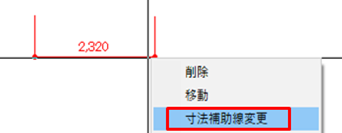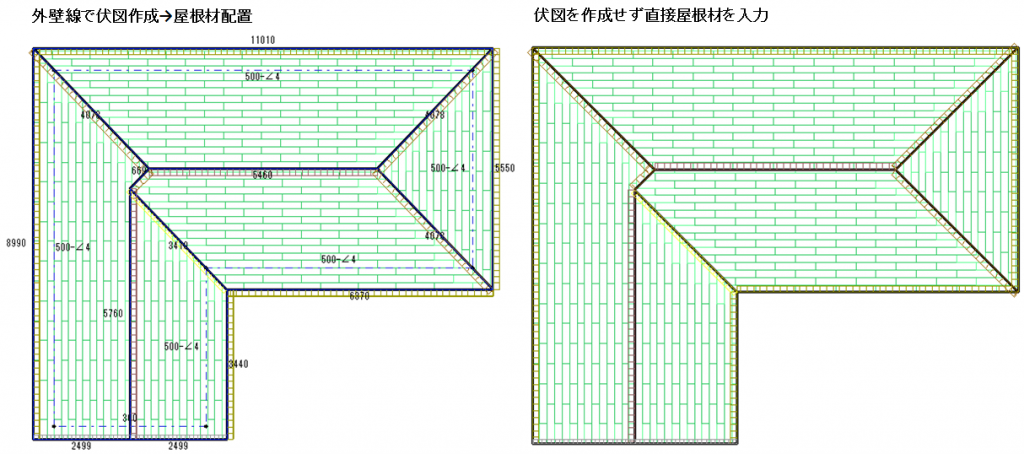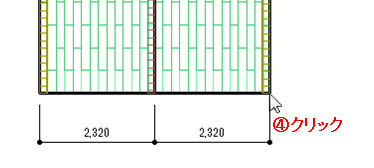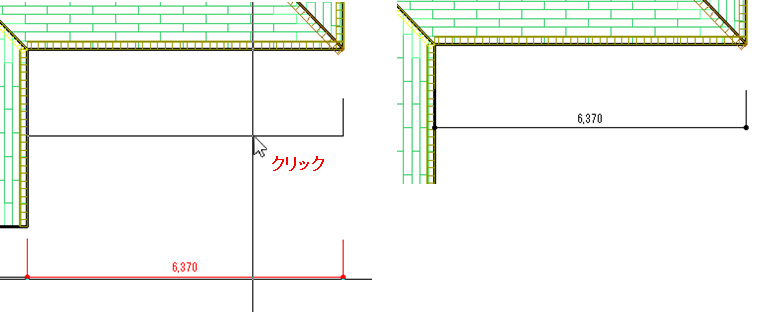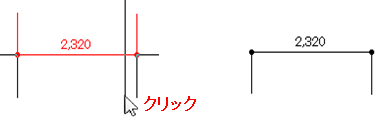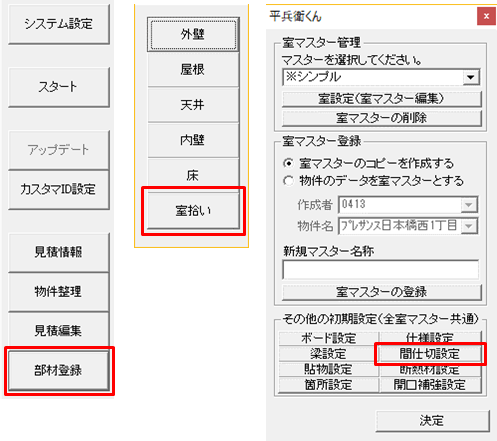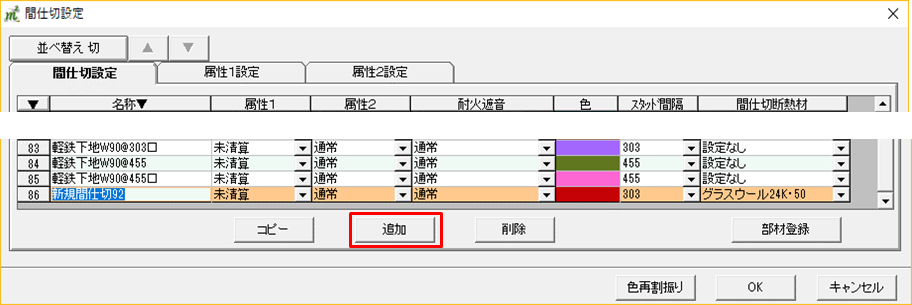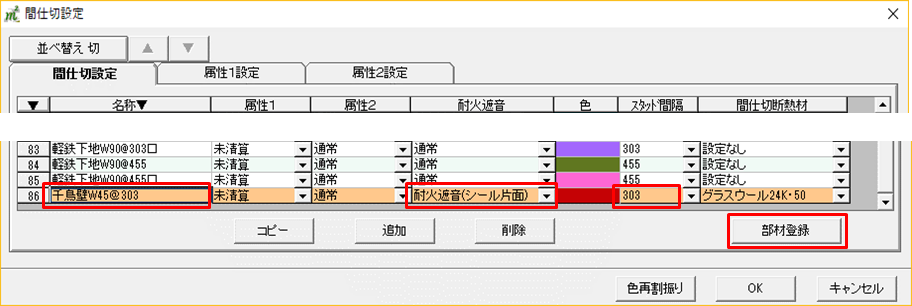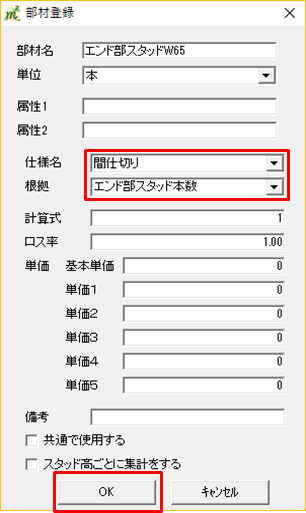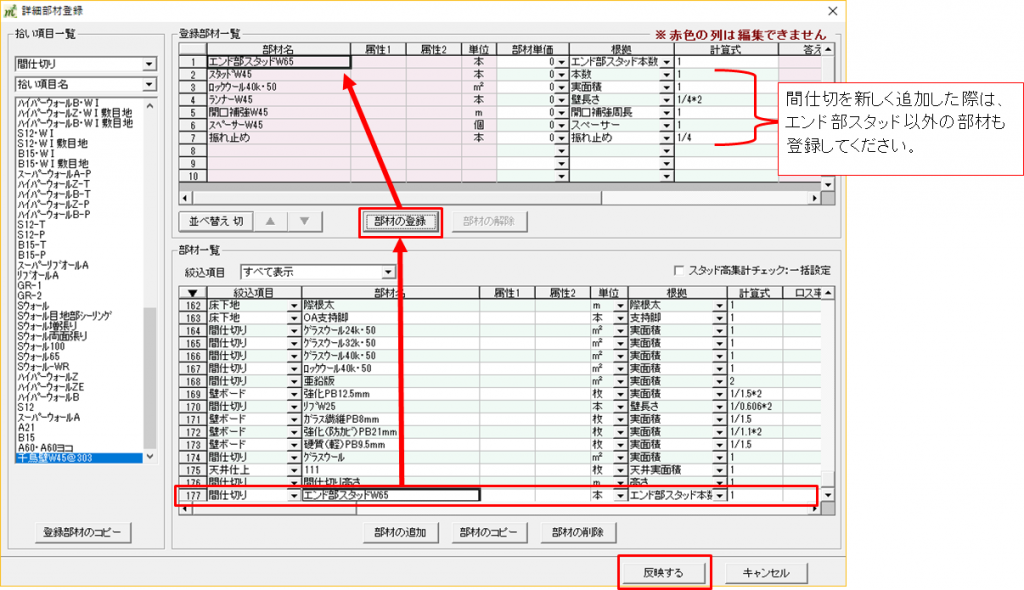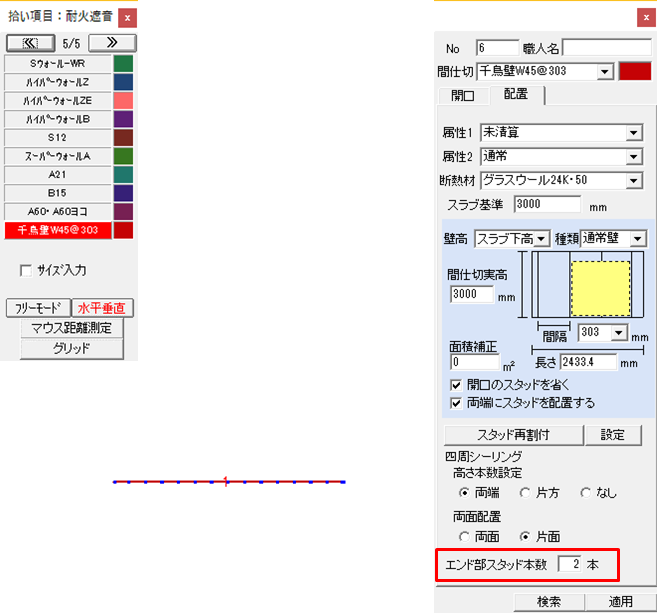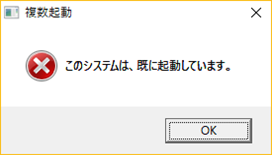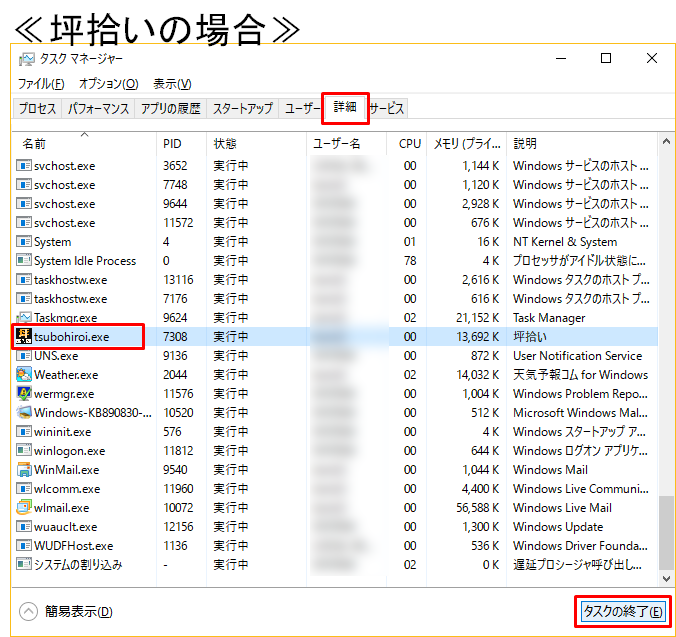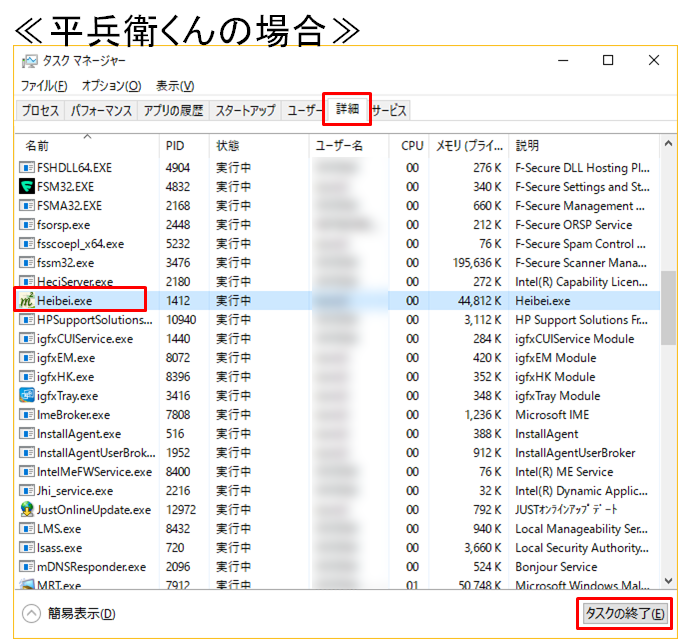【坪拾い】寸法線の表示
任意の寸法線を作成する機能の説明です。
利用する状況としては、取り込んだ図面を直接なぞって屋根を作図した場合などです。
通常屋根伏図を作成したときに寸法は表示されますが、屋根伏せを作成せずに、直接図面をなぞって屋根面を作成すると寸法表示されません。必要に応じて寸法線を作成してください。
≪基本の入力・削除≫
【寸法線】をクリックします。(寸法線入力モード中はボタンが緑色になります)→寸法を出したい範囲をクリックで指定します→数値を表示させたい位置をクリックします。

寸法線が表示されます。
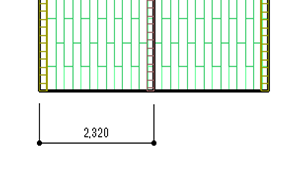
さらに角をクリックすると、同じ方向であれば続けて寸法を出すことができます。
方向が変わる場合は、一度右クリックして解除してから、改めて次の寸法線を出すために2か所をクリックします。
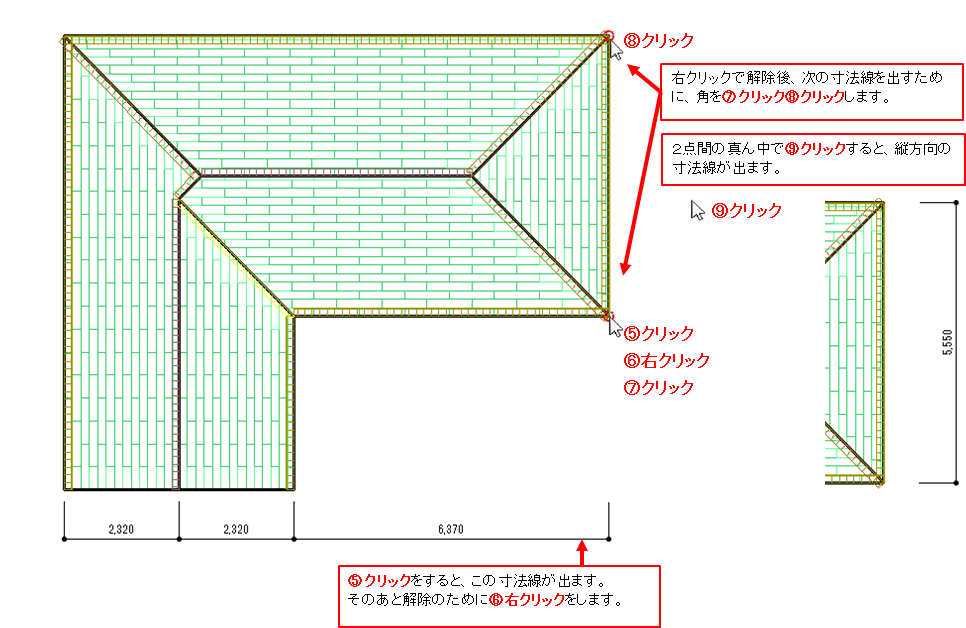
・削除…寸法線の上で右クリックし、【削除】をクリックしてください。
数字の上ではなく、線の上で右クリックすると選択しやすいです。
≪フォントや文字サイズの変更≫
【ツール】→【寸法線設定】から変更できます。
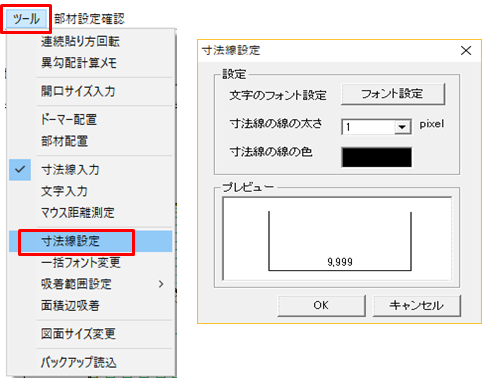
≪斜めの寸法線の表示≫
【寸法線】が有効になっている状態で、画面下の【フリーモード】に切り替え、2点をクリックします。斜めの寸法線が作成されます。
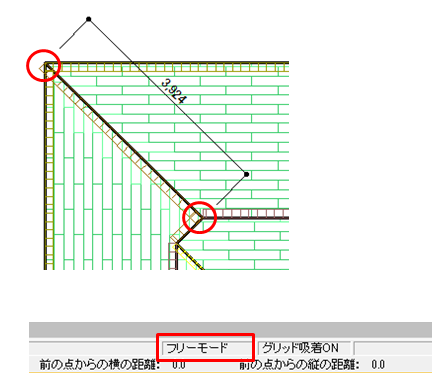
≪その他の変更≫
図面からの距離を変更
寸法線の上で右クリック→【移動】
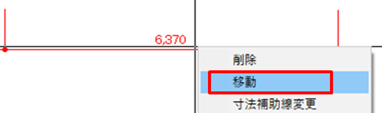
→マウスを動かすと線が出ますので、確定したいところでクリックします。
2点間の位置はそのままで、図面からの距離を調整できます。
寸法線の両側の線の向き変更
寸法線の上で右クリック→【寸法補助線変更】